
- Autor John Day [email protected].
- Public 2024-01-30 11:44.
- Modificat ultima dată 2025-01-23 15:04.
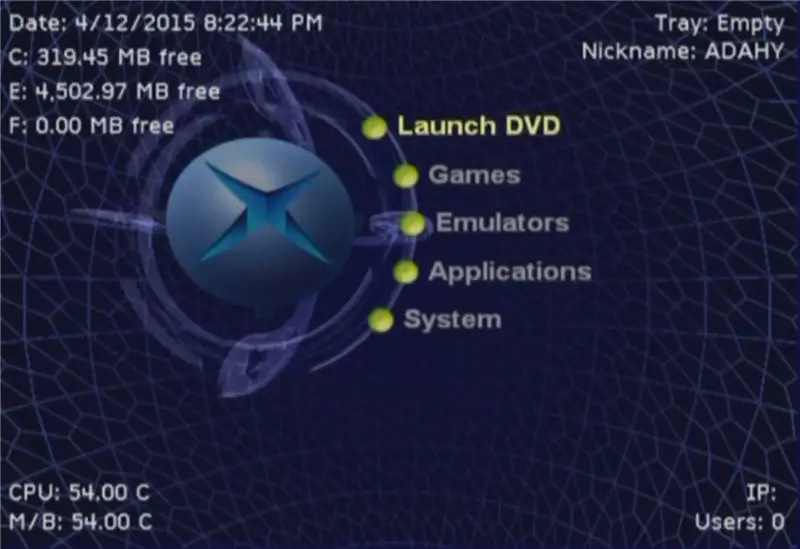
Tutorial original AICI
Există o mulțime de tutoriale Softmod și toate sunt bune, dar obținerea fișierelor de salvare pe HDD-ul Xbox este dificilă, am creat un cd live care face mai ușor să faci asta. Acesta nu este un tutorial softmod complet, acesta este doar pentru a obține fișierele de exploatare pe Xbox pentru a începe procesul.
Mai întâi trebuie să cumpărați sau să construiți un adaptor USB la Xbox ca acesta
Cum se modifică controlerul Xbox pentru utilizare pe PC sau MAC
Apoi, trebuie să descărcați CD-ul LIVE aici
Action Replay Win7 32 bit LIVE CD NDURE INCLUS
Înregistrați ISO pe un CD-R cu imgburn sau pe USB cu Rufus https://rufus.akeo.ie/ (am testat acest lucru)
Porniți CD-ROM sau stick USB pe orice computer (vă rugăm să testați)
Pasul 1:
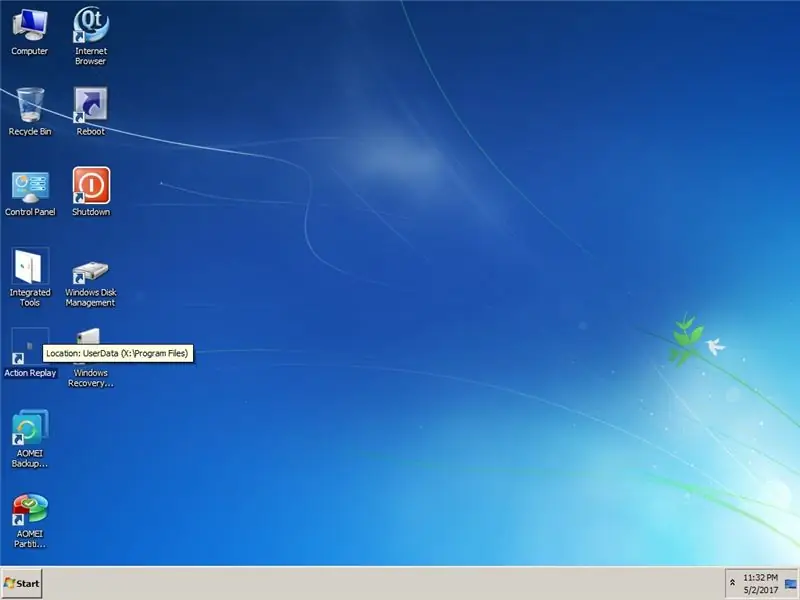
Odată pornit, ar trebui să vedeți desktopul, deschideți mai întâi comanda rapidă de redare a acțiunii
Pasul 2:
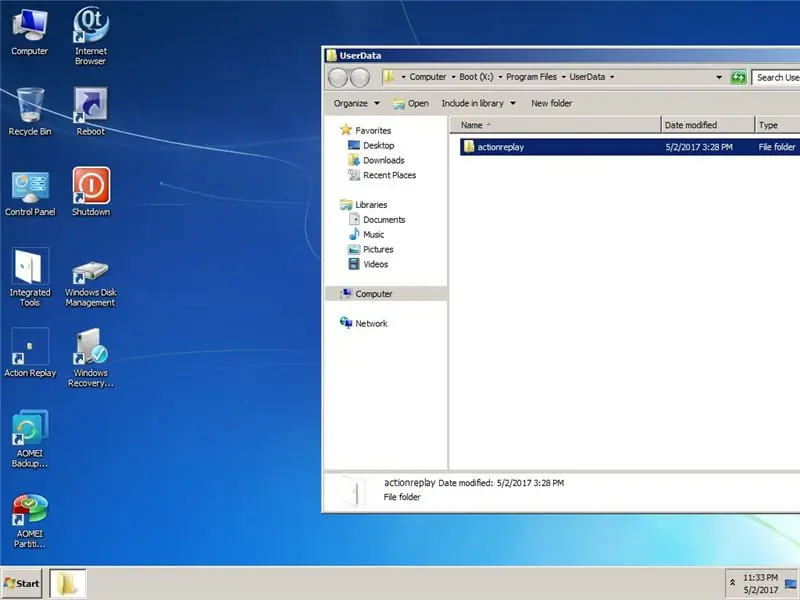
apoi deschideți folderul de redare a acțiunii
Pasul 3:
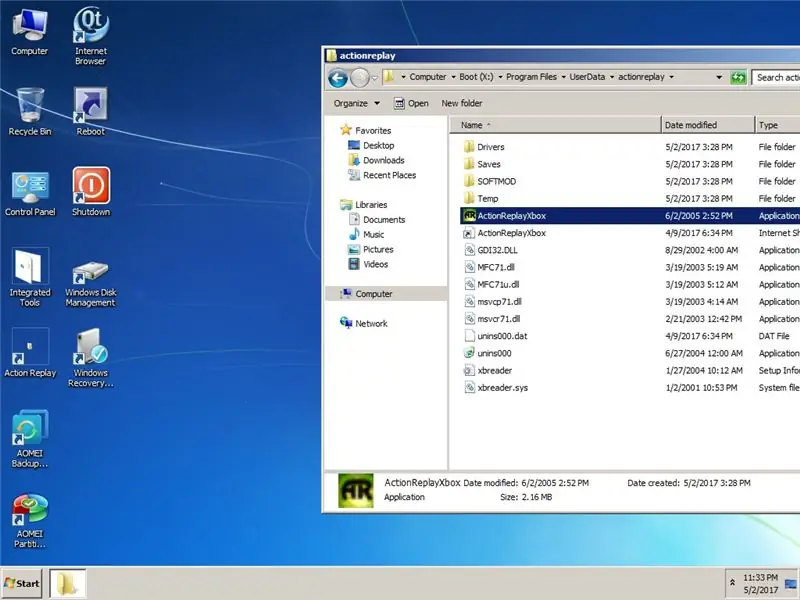
apoi deschideți aplicația de redare a acțiunii
Pasul 4:
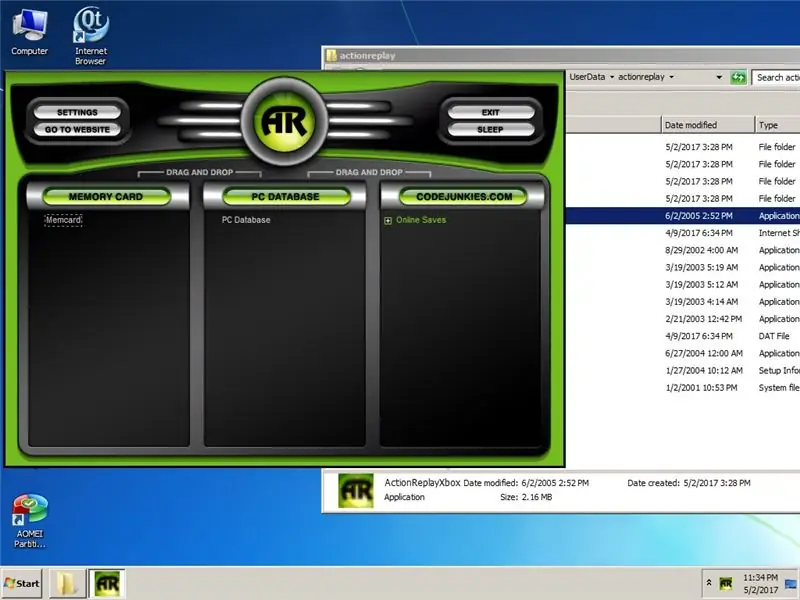
Dacă controlerul dvs. este conectat la computer și MU-ul dvs. este introdus în controler, ar trebui să vedeți un simbol AR verde în partea de sus a ferestrei
Pasul 5:
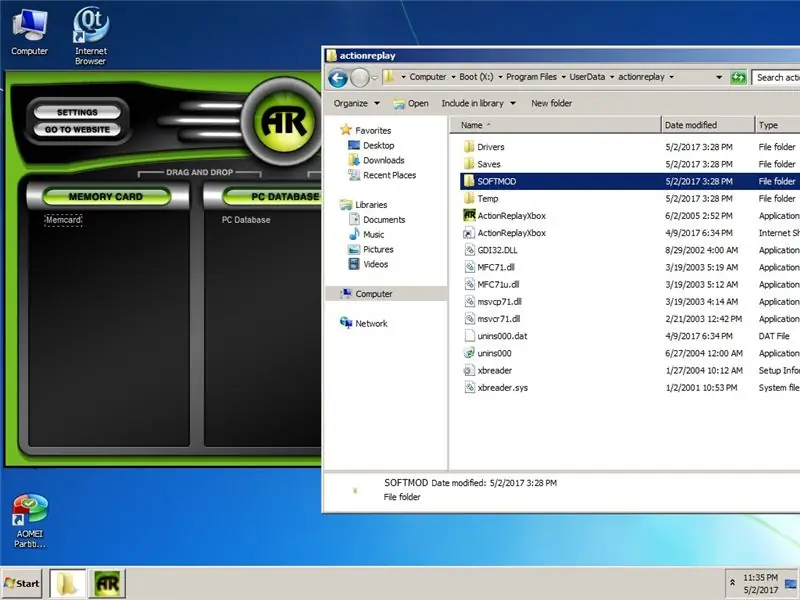
Apoi deschideți folderul softmod
Pasul 6:
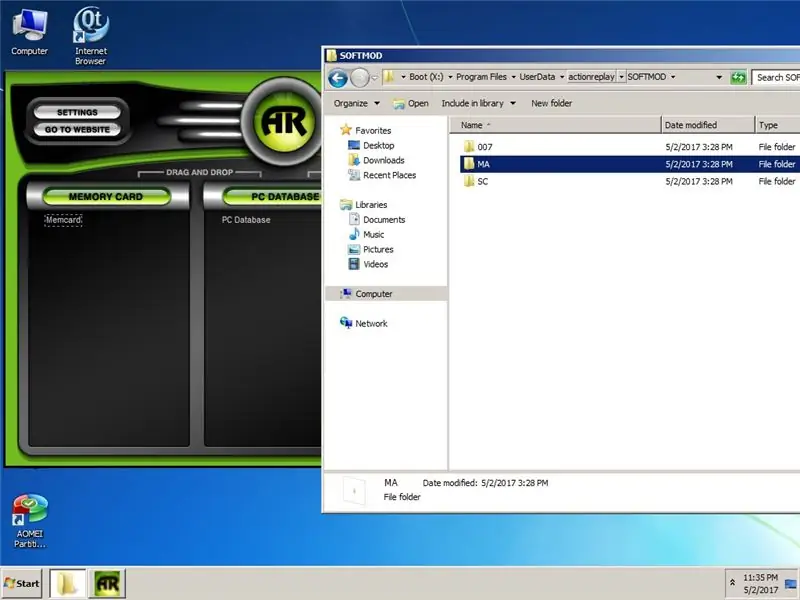
apoi selectați folderul de salvare a jocului pe care îl utilizați în softmod, în acest exemplu folosim Mech Assault
Pasul 7:
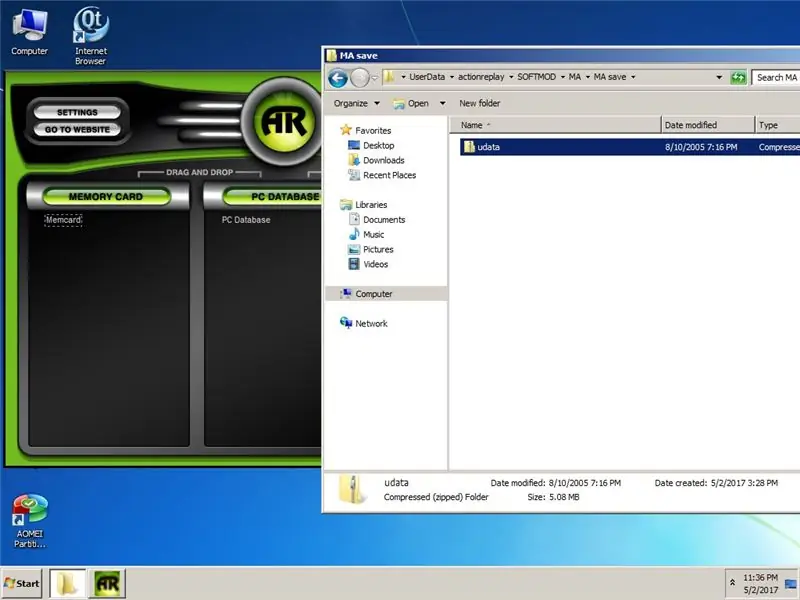
Apoi glisați și fixați udata.zip în panoul cardului de memorie
Pasul 8:
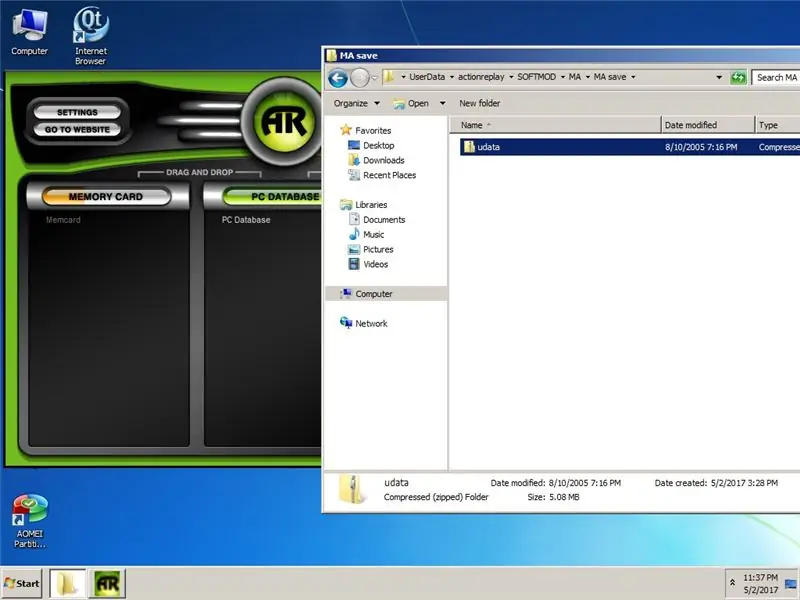
Acum ar trebui să vedeți bara de progres galbenă care începe să se deplaseze deasupra panoului cartelei de memorie
Pasul 9:
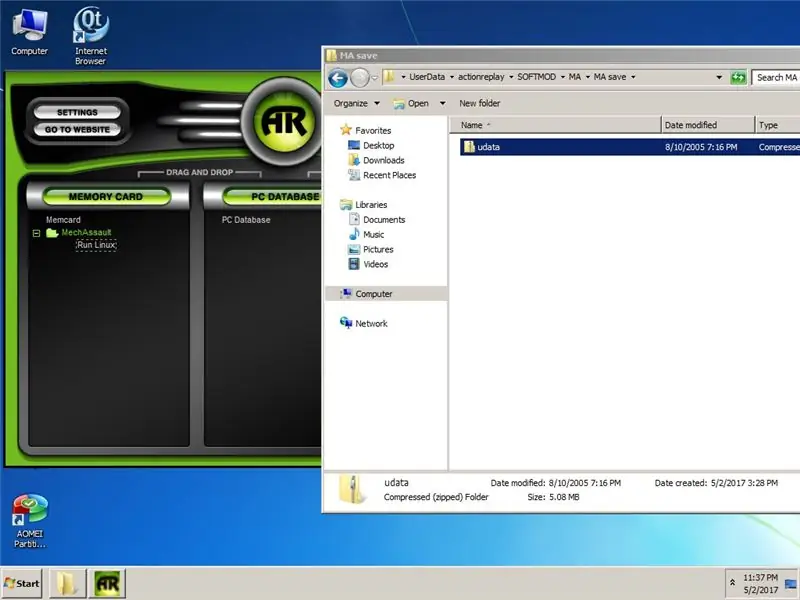
După ce vedeți salvarea în fereastra din stânga a cardului de memorie, sunteți gata! Acum introduceți MU-ul înapoi în XBOX și copiați fișierul de salvare pe hard disk, apoi continuați softmodul rulând jocul de salvare din interiorul jocului pe care îl alegeți.
Recomandat:
Jocul de cricket de mână impar sau par Vs Intelligence Computer adăugat în C ++: 4 pași

Odd or Even Hand Cricket Game Vs Intelligence Added Computer in C ++: Hand Cricket / Odd or Even este un joc popular printre noi chiar din zilele de școală. În acest instructable, dezvoltăm acest joc în C ++. Este un joc cu un singur jucător în care trebuie să joci împotriva computerului, care nu este prost. Computerul nu pune numere aleatorii
Cum se folosește Neopixel Ws2812 LED sau LED STRIP sau LED Ring cu Arduino: 4 pași

Cum se folosește Neopixel Ws2812 LED sau LED STRIP sau LED Ring cu Arduino: Bună băieți, deoarece Neopixel led Strip sunt foarte populare și este, de asemenea, numit și ws2812 led strip. Acestea sunt foarte populare, deoarece în aceste benzi cu leduri ne putem adresa fiecărui led separat, ceea ce înseamnă că dacă doriți câteva leduri să lumineze într-o singură culoare
Automatizare vocală controlată la domiciliu (cum ar fi Alexa sau Google Home, nu este necesar Wifi sau Ethernet): 4 pași

Automatizare casnică controlată prin voce (cum ar fi Alexa sau Google Home, nu este nevoie de Wifi sau Ethernet): este vorba în principal de relee controlate prin arduino bazate pe SMS cu configurarea asistentului google pentru a trimite mesaje pe instrucțiuni vocale. Este foarte ușor și ieftin și funcționează ca reclamele Alexa cu aparate electrice existente (dacă aveți Moto -X smartp
Pregătirea comunicărilor, activitatea școlară sau jocul pentru tineri: 3 pași

Pregătirea comunicărilor, activitatea școlară sau jocul pentru tineri: am folosit această activitate de multe ori cu elevii de liceu. Se face ca o cursă, cu câte echipe doriți. Se bazează pe vechiul joc de Telefon, unde o frază este șoptită de la o persoană la alta, în general cu finalul aprins
Cum să vă închideți Jailbreak-ul 1.1.4 sau IPhone-ul inferior sau iPod-ul Touch: 4 pași

Cum să vă închideți iPhone-ul 1.1.4 sau inferior sau IPod Touch: Cum să jailbreak-ul dvs. 1.1.4 sau inferior iPhone sau iPod Touch și să instalați aplicații de la terți. AVERTISMENT: Nu voi fi responsabil pentru daunele produse iPhone-ului, iPod Touch-ului sau computerului. Cu toate acestea, ZiPhone nu a deteriorat niciodată un iPhone sau iPod Pentru
